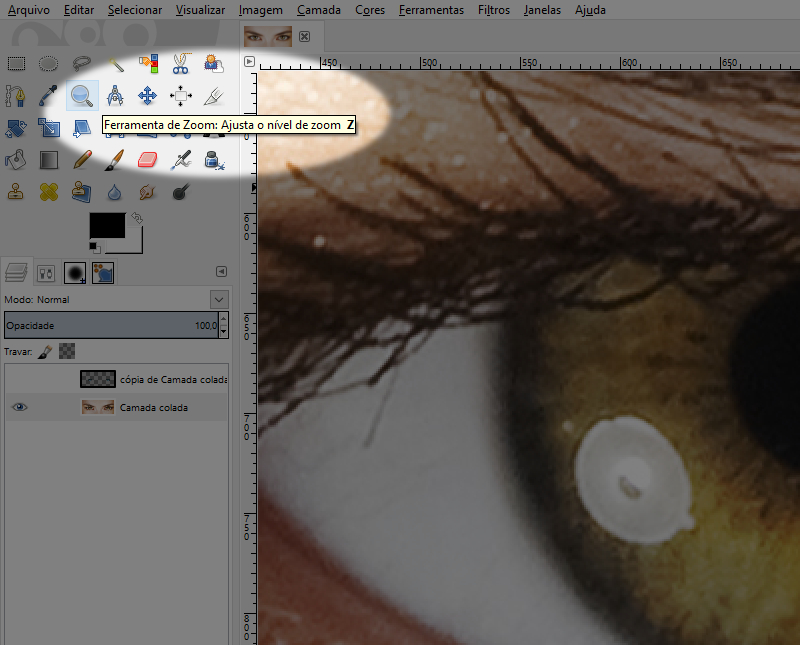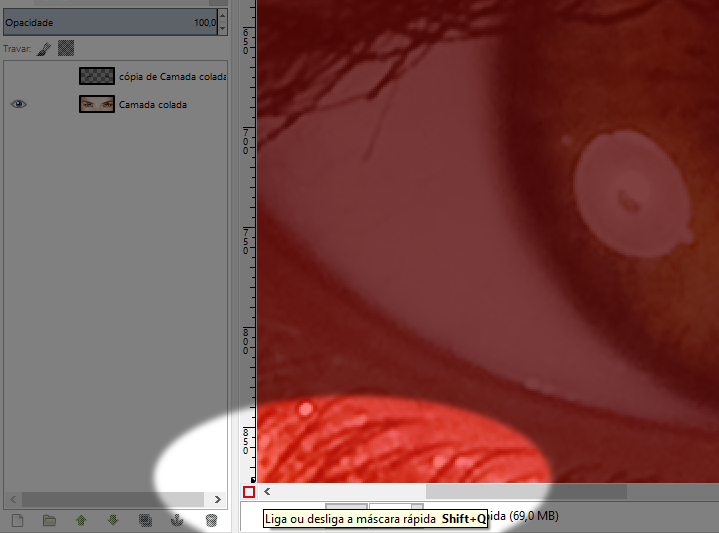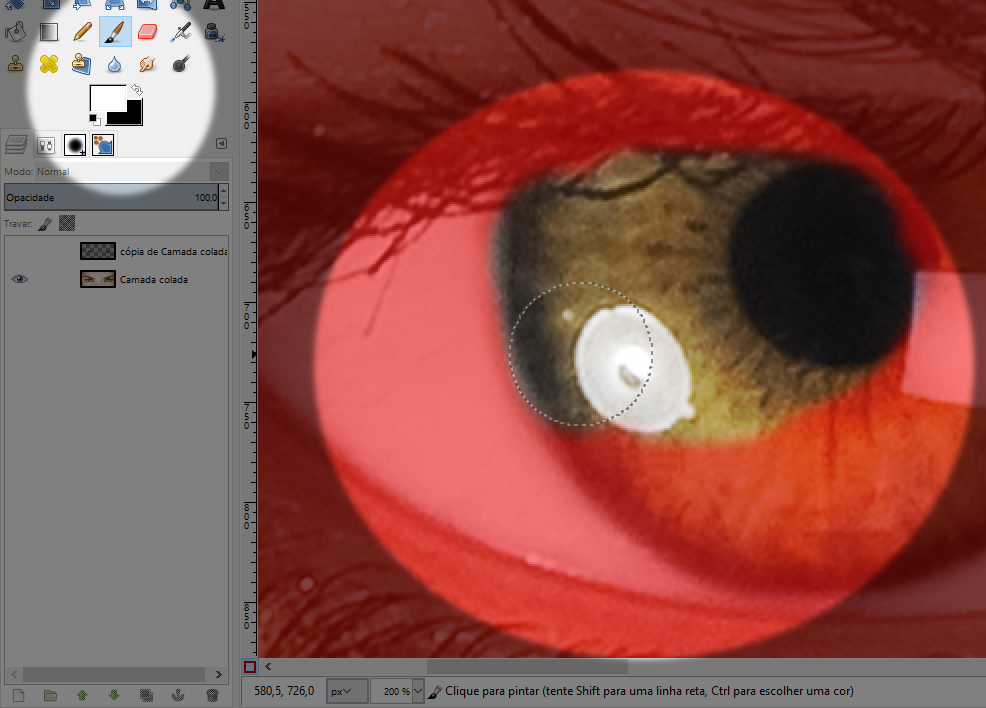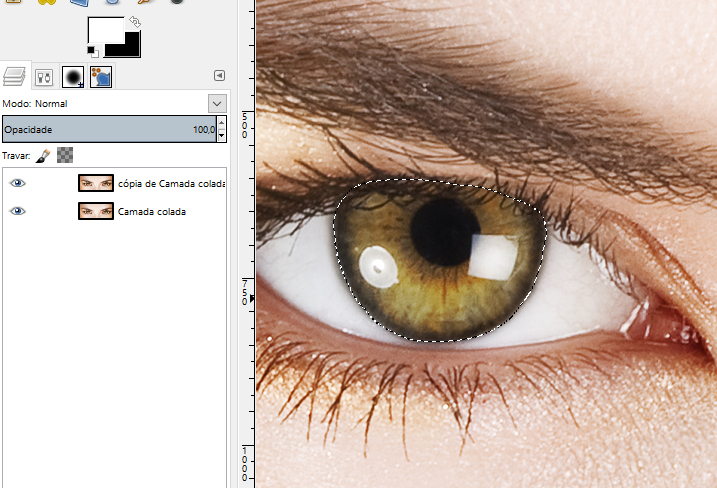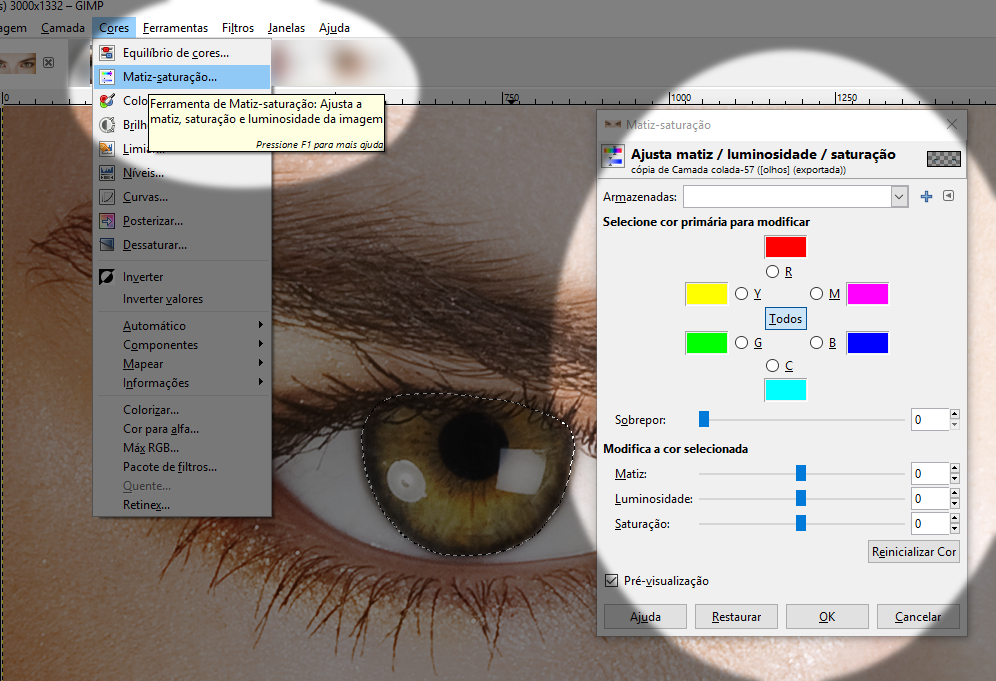Mudando a cor dos olhos
Nesse tutorial vamos mostrar o passo-a-passo de como alterar a cor dos olhos no GIMP.
Antes de começar temos que observar alguns detalhes importantes para se obter um bom resultado.
Certifique-se de que sua foto tenha uma boa resolução e que tenha sido tirada com uma boa máquina fotográfica que consiga capturar os detalhes dos olhos, outro ponto importante também é ter os olhos claros, pois o modo como iremos trabalhar será alterando a cor dos olhos preservando os detalhes do olho original.
1- Utilizar o Zoom para aproximar os olhos, podemos tanto utilizar a “Ferramenta Zoom” como também o “CTRL + Scroll” do mouse.
2- Apertando “Shift + Q” ou clicando no ícone conforme imagem abaixo, vamos utilizar a máscara rápida para selecionar os olhos, ao utilizar a máscara sua imagem ficará todo vermelha indicando que está trabalhando com a máscara.
3- Com o pincel na cor branca iremos pintar a parte que queremos selecionar, caso erre na pintura e acabe pintando mais que o necessário saindo fora do olho, você poderá consertar facilmente apenas alterando a cor do pincel para cor preta e pintar essa parte de fora.
4- Após pintar os olhos, aperte Shift + Q para desligar a máscara e assim poder ver a seleção dos olhos. Acesse o menu > camada > duplicar camada para trabalharmos na camada cópia e assim preservar a camada com a imagem original.
5- No menu > cores > matiz-saturação, iremos mudar a cor dos olhos mexendo na barrinha de matiz da janela que abriu, se preferir pode alterar também a luminosidade e saturação. Altere a matiz até obter a cor desejada.
6- Seguindo esses passos, conseguimos esse resultado.
Espero que tenham gostado, qualquer dúvida postem nos comentários, até a próxima!